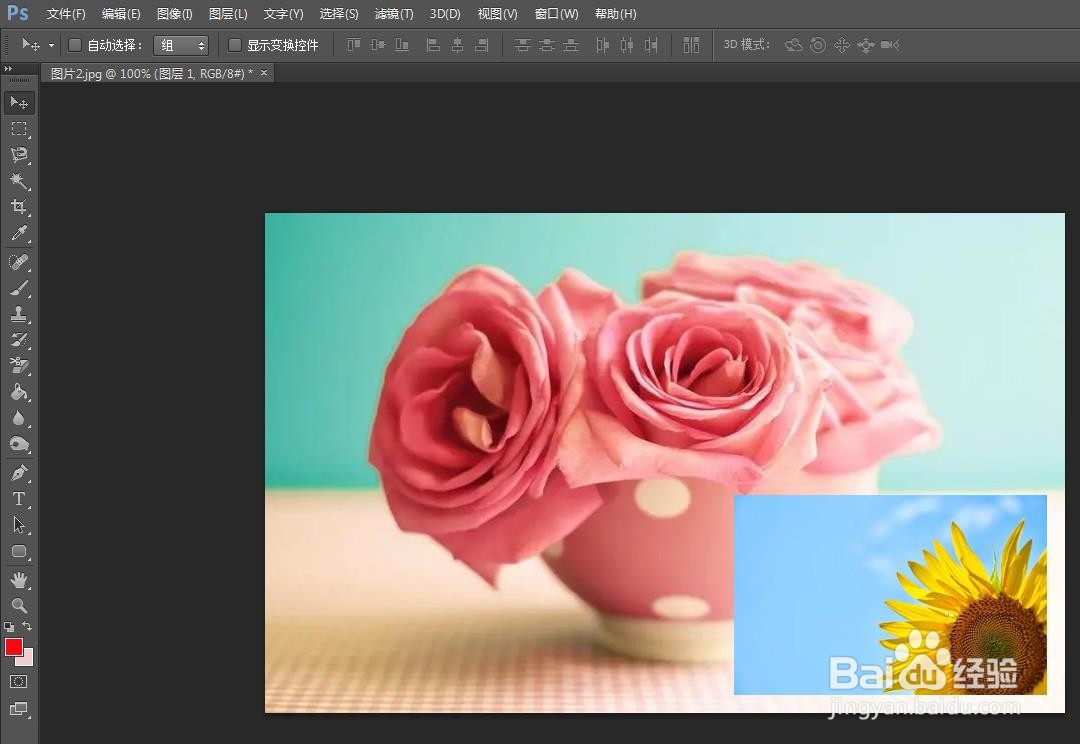在使用ps软件中,经常需要在图片中添加图片,那么如何在ps图片中再添加图片呢?下面就来介绍一下在ps图片中再添加图片的方法,希望对你有所帮助。
工具/原料
联想Y460
Windows7
Adobe PhotoshopCS6
如何在ps图片中再添加图片
1、第一步:在ps软件中,选择菜单栏中的“文件--打开”,在弹出的对话框中,按住Ctrl键,选中两张图片,单击“打开”按钮。


2、第二步:在一张图片标题栏中,单击鼠标右键,选择“移动到新窗口”。
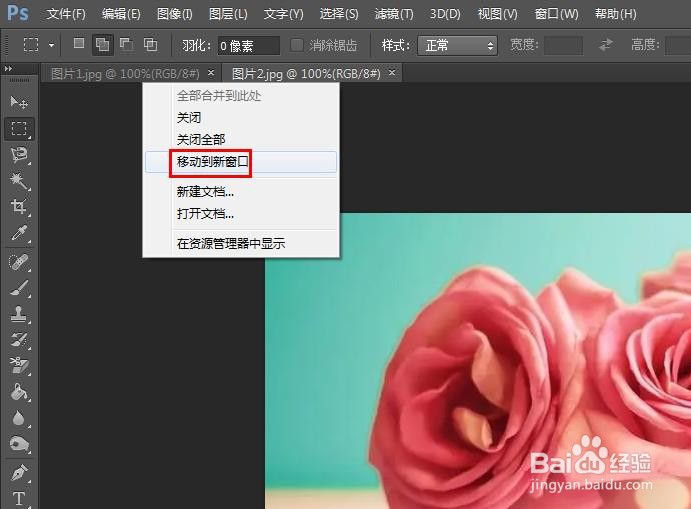
3、第三步:用“移动工具”,将其中一张图片移动至另一张图片窗口。

4、第四步:将移动过来的图片调整至合适的大小,单击上方“√”按钮。

5、如下图所示,ps中在图片中再添加一张图片操作完成。